Chromebook 恢復實用程序是一個瀏覽器擴展程序,用於為 Chromebook 設備創建恢復媒體。恢復介質可以通過刪除並重新安裝操作系統來修復 Chrome 操作系統 (ChromeOS) 問題。
本教程將向您展示如何使用 Chromebook 恢復實用程序為您的 Chromebook 創建恢復媒體。您還將了解如何使用恢復媒體在操作系統出現故障時恢復您的 Chromebook。
目錄
Chromebook 恢復實用程序要求
您需要具有至少 8GB 可用存儲空間的 USB 閃存驅動器或 SD 卡。 Chromebook 恢復實用程序會在將存儲設備轉換為恢復媒體時對其進行格式化。因此,我們建議使用新的閃存驅動器或 SD 卡,或者您不介意擦除的舊閃存驅動器或 SD 卡。如果您的閃存驅動器或 SD 卡上有重要文件,請將它們備份到雲端或另一台計算機。
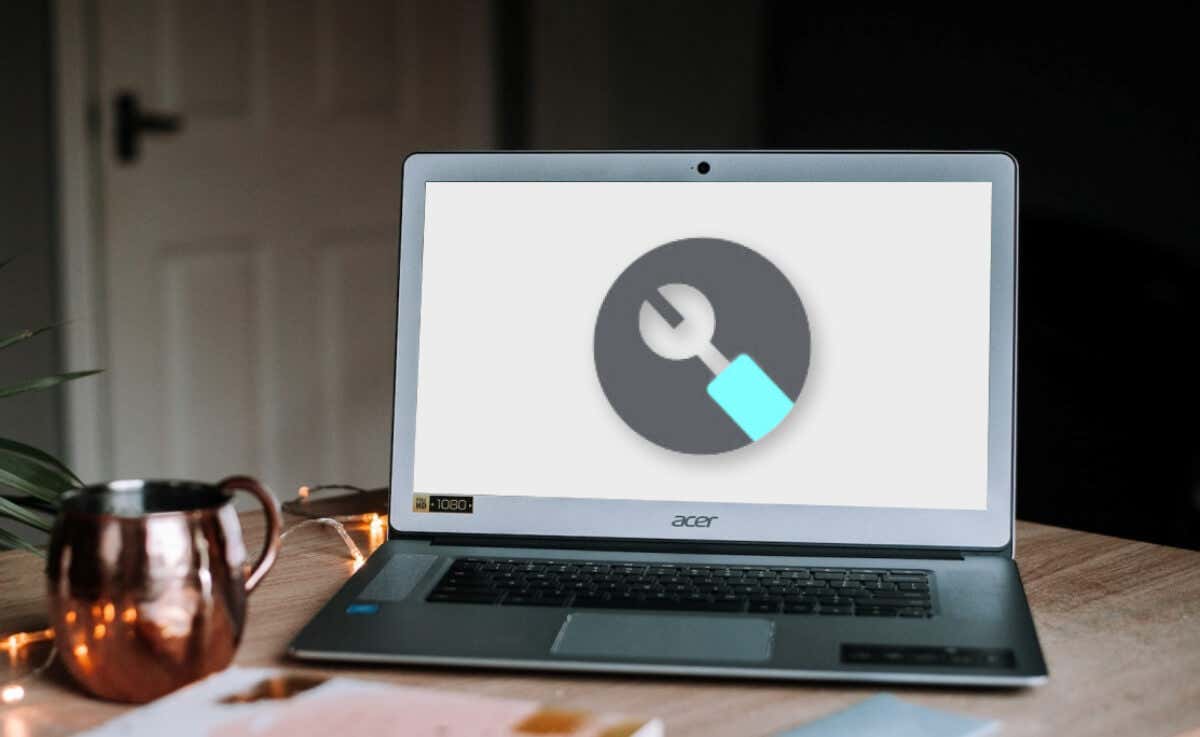
Chromebook 恢復實用程序適用於任何裝有 Google Chrome 的計算機(Windows 或 Mac)。如果您的 Chromebook 無法開啟,您可以在不同的 Chromebook 或 macOS 和 Windows 計算機上創建恢復媒體。
使用 Chromebook 恢復實用程序創建恢復介質
將閃存驅動器或 SD 卡插入 Chromebook,打開 Google Chrome 瀏覽器,然後按照以下步驟操作。
在Chrome 網上應用店,然後選擇“添加到 Chrome”按鈕。 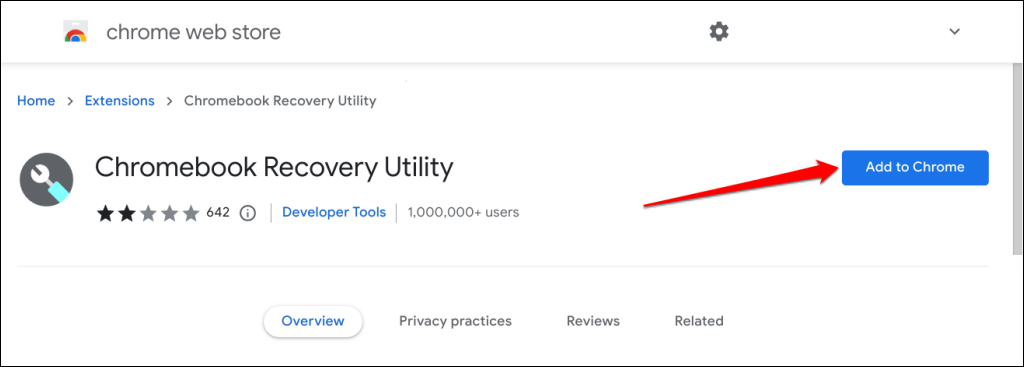 在彈出窗口中選擇添加擴展。
在彈出窗口中選擇添加擴展。 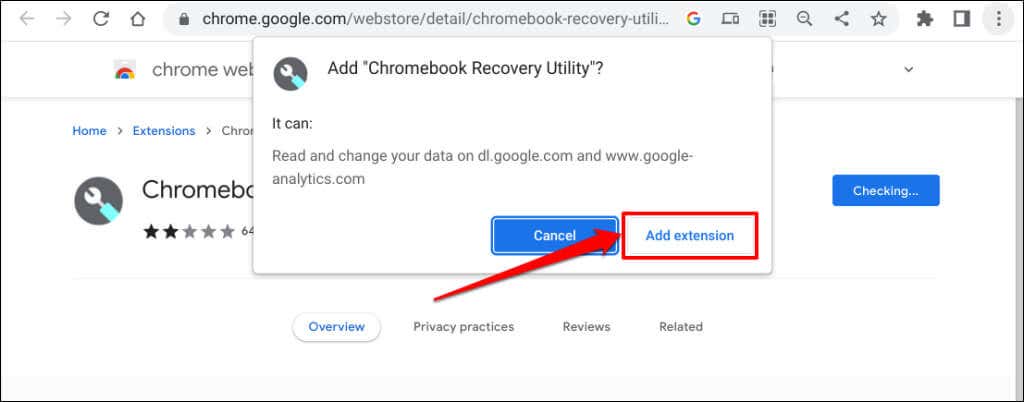
當您看到“Chromebook 恢復實用程序已添加到 Chrome”成功消息時,繼續下一步。
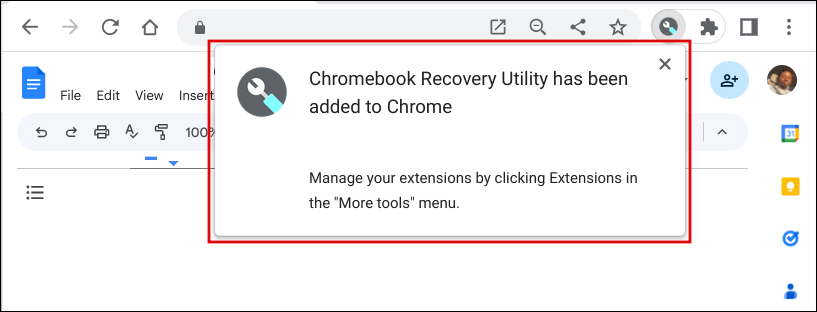 打開 Chromebook 的啟動器(按搜索鍵)並選擇 Chromebook 恢復實用程序圖標。
打開 Chromebook 的啟動器(按搜索鍵)並選擇 Chromebook 恢復實用程序圖標。 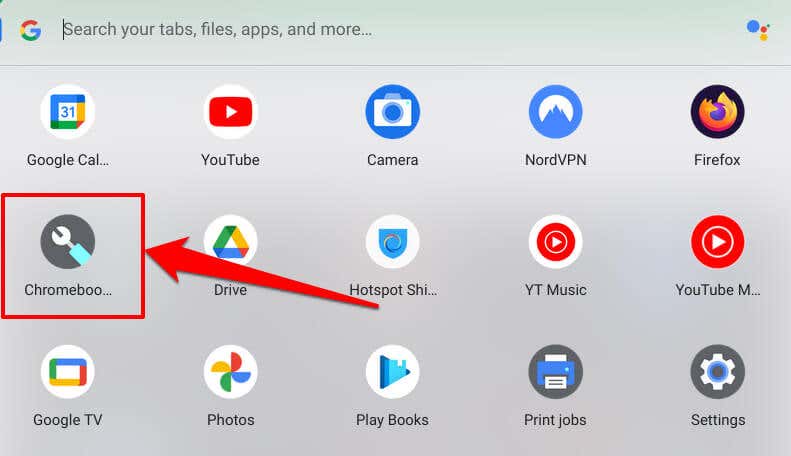 選擇開始按鈕。
選擇開始按鈕。 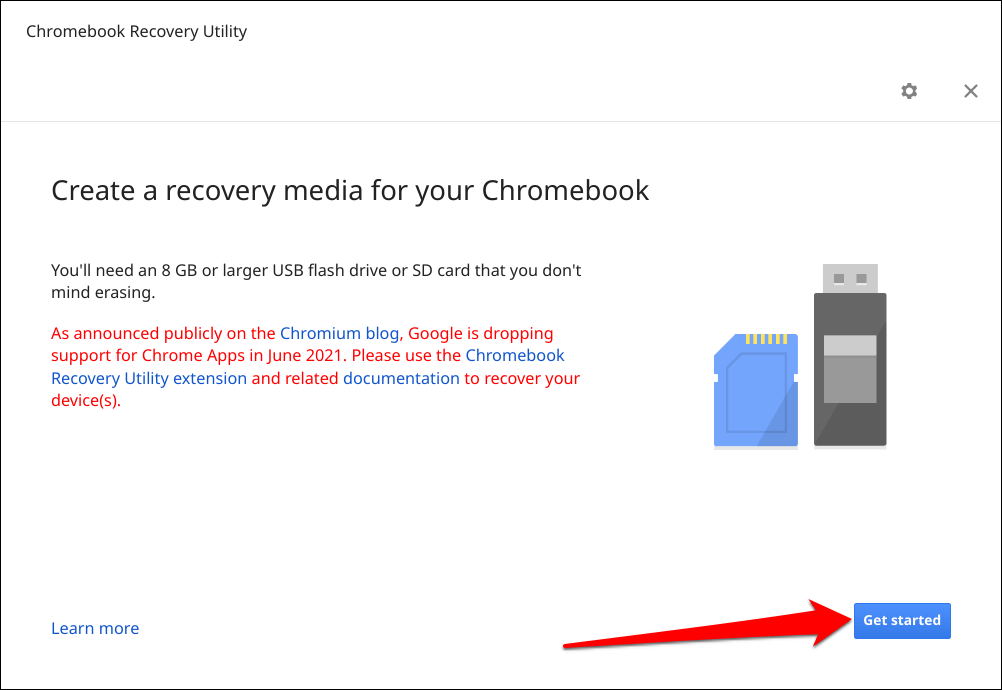 在對話框中輸入您的 Chromebook 型號以繼續。 Chromebook 恢復實用程序應該會自動檢測您的設備型號。如果是,請選擇“為此 Chromebook,輸入”行中的字母數字字符,然後選擇繼續。
在對話框中輸入您的 Chromebook 型號以繼續。 Chromebook 恢復實用程序應該會自動檢測您的設備型號。如果是,請選擇“為此 Chromebook,輸入”行中的字母數字字符,然後選擇繼續。 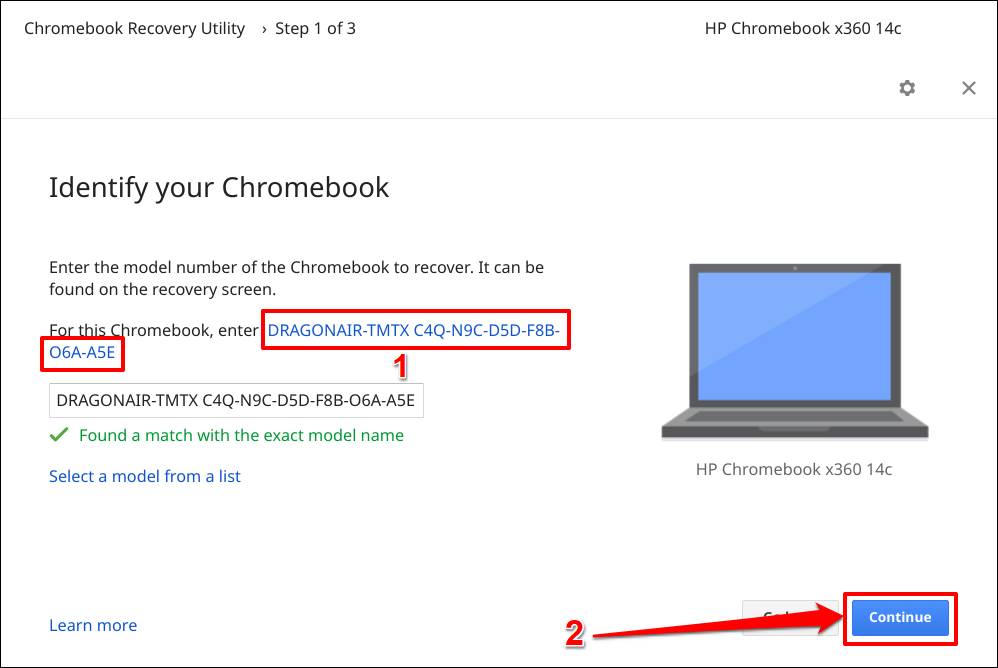
如果恢復工具沒有自動檢測您的 Chromebook 型號,請選擇或點按從列表中選擇型號。
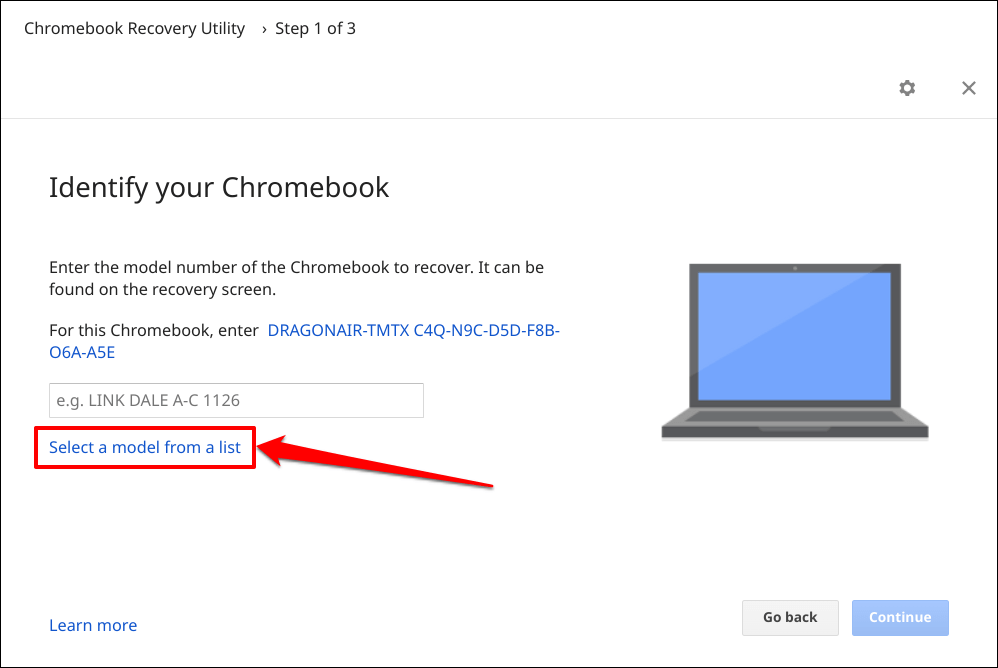
在選擇製造商下拉菜單中選擇您的 Chromebook 製造商。接下來,在選擇產品下拉菜單中選擇您的 Chromebook 型號名稱,然後選擇繼續。
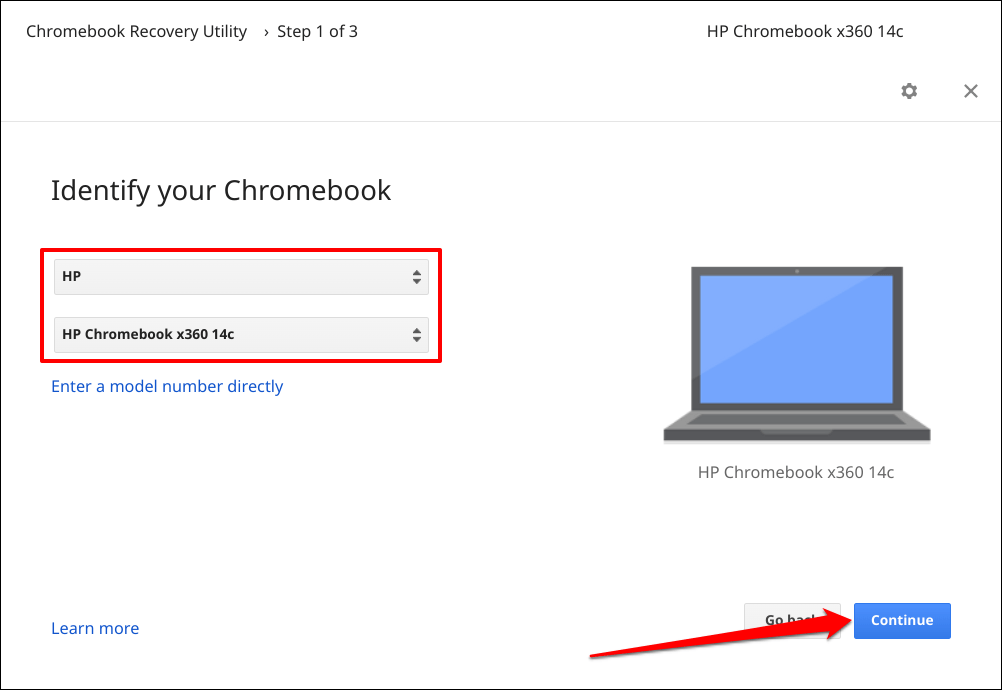 選擇要用作恢復媒體的閃存驅動器或 SD 卡,然後選擇繼續。
選擇要用作恢復媒體的閃存驅動器或 SD 卡,然後選擇繼續。 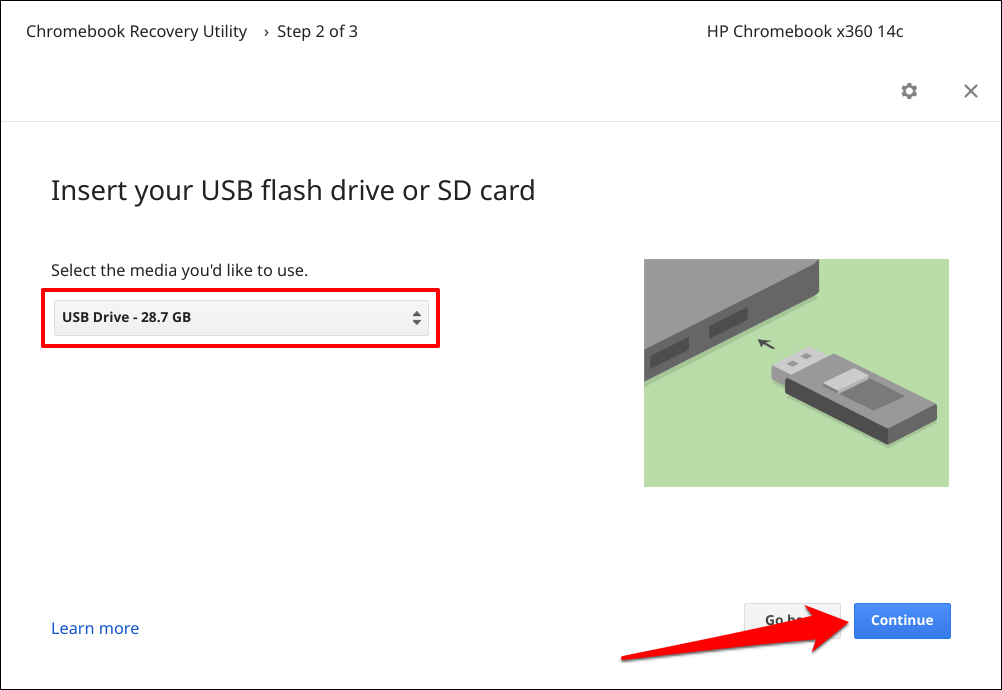 選擇立即創建按鈕以在外部存儲設備上創建恢復媒體。
選擇立即創建按鈕以在外部存儲設備上創建恢復媒體。 
根據您的網速,Chromebook 恢復實用程序需要 10-30 分鐘才能在存儲設備上下載、寫入和創建恢復映像。
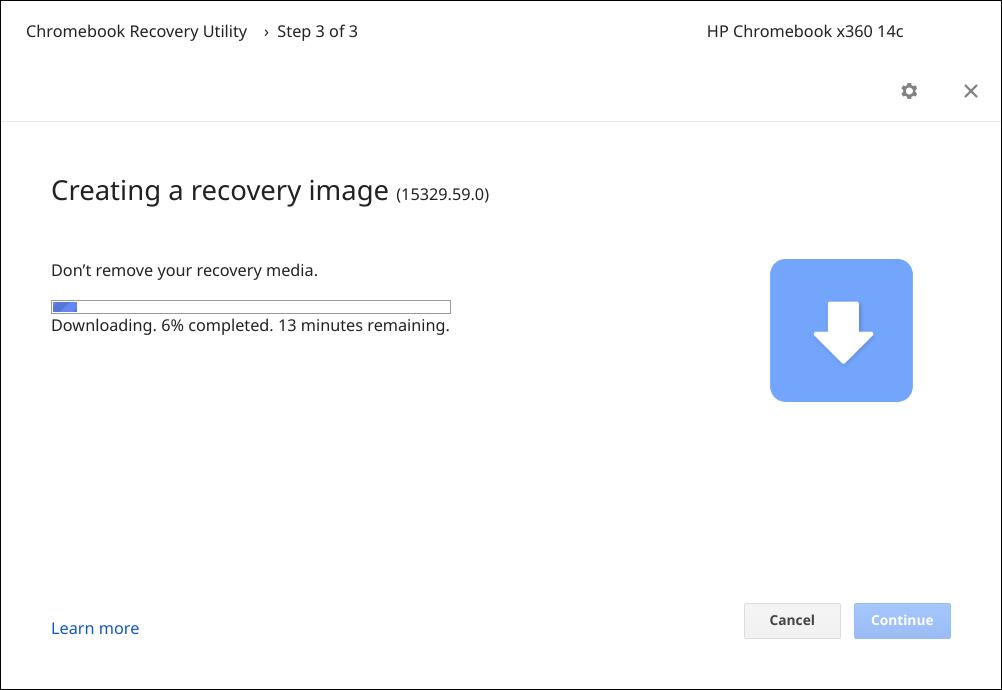
保持您的設備連接到互聯網,並在屏幕上顯示成功消息時選擇完成。
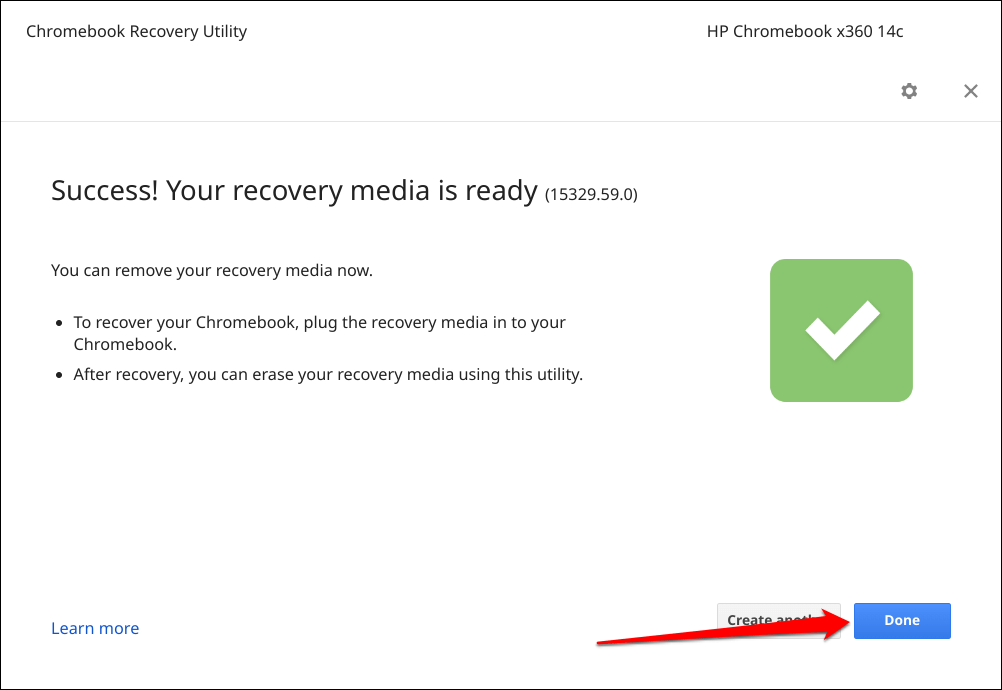
使用恢復媒體恢復您的 Chromebook
執行恢復可以修復操作系統 (OS) 損壞並解決工廠無法解決的問題重置或 Powerwash 無法修復。如果 Chromebook 無法通過黑屏啟動,您也可以恢復它。
注意:恢復媒體是 Chromebook 操作系統的備份,而不是您的個人文件、應用或數據的備份。恢復 Chromebook 會清除設備上的所有內容。如果您仍然可以登錄 Chromebook,請在執行恢復之前將文件備份到 Google 雲端硬盤或外部存儲設備。
請參閱以下步驟使用恢復媒體恢復您的 Chromebook。
關閉您的 Chromebook(按住電源鍵 5-10 秒)並拔下所有設備或配件。將包含恢復媒體的外部磁盤插入 Chromebook。下一步是將 Chromebook 置於恢復模式。按住 Esc + Refresh + Power 鍵進入恢復模式。 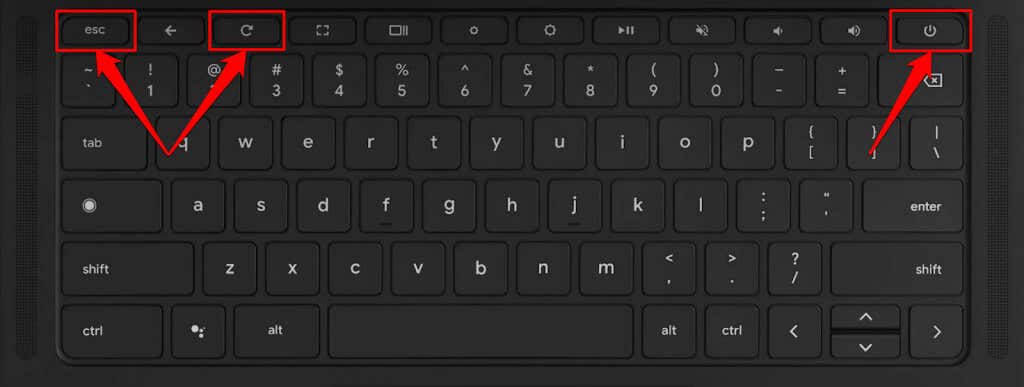
如果您使用的是 Chromebook 平板電腦,請按住調低音量、調高音量和電源按鈕至少十秒鐘。
您的 Chromebook 應顯示恢復屏幕,並顯示“檢測到恢復映像的外部磁盤”消息。
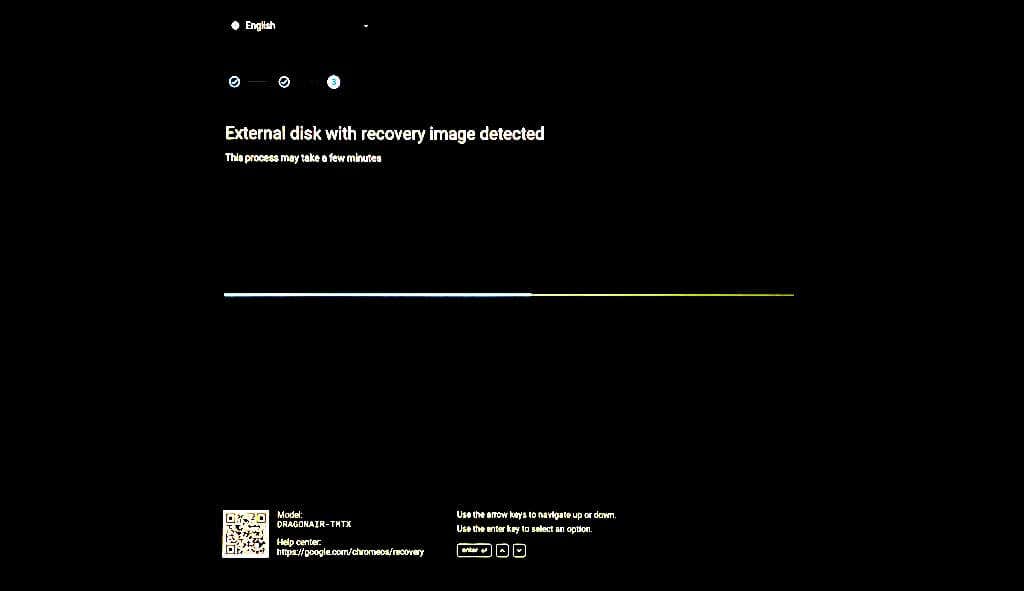
等待您的 Chromebook 開始恢復操作——這大約需要 2-5 分鐘。
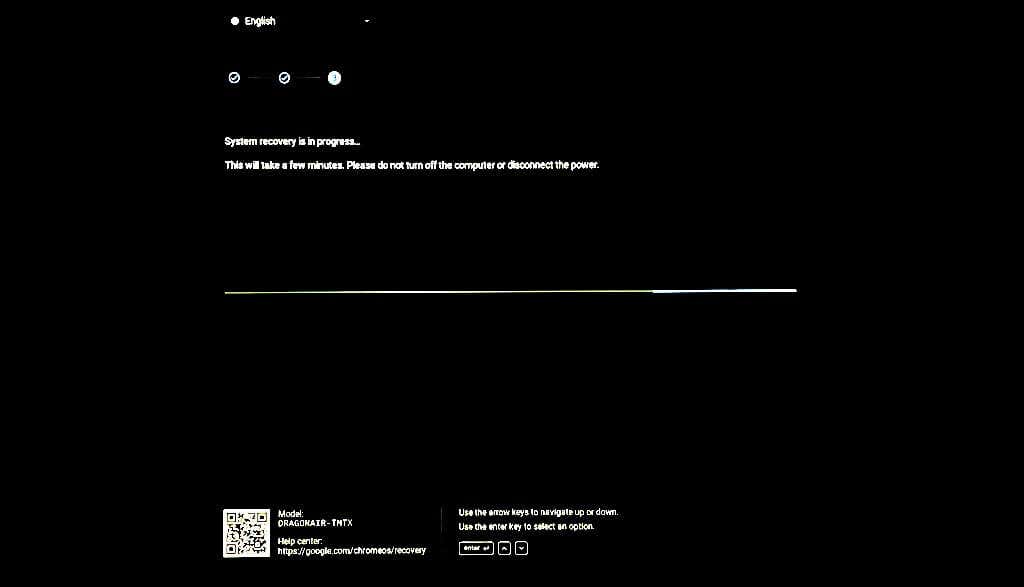
讓您的 Chromebook 保持開機或連接到電源。系統恢復過程需要 5-15 分鐘,具體取決於您的 Chromebook 型號。
當您看到“恢復現已完成”消息時,拔下 USB 記憶棒或 SD 卡。 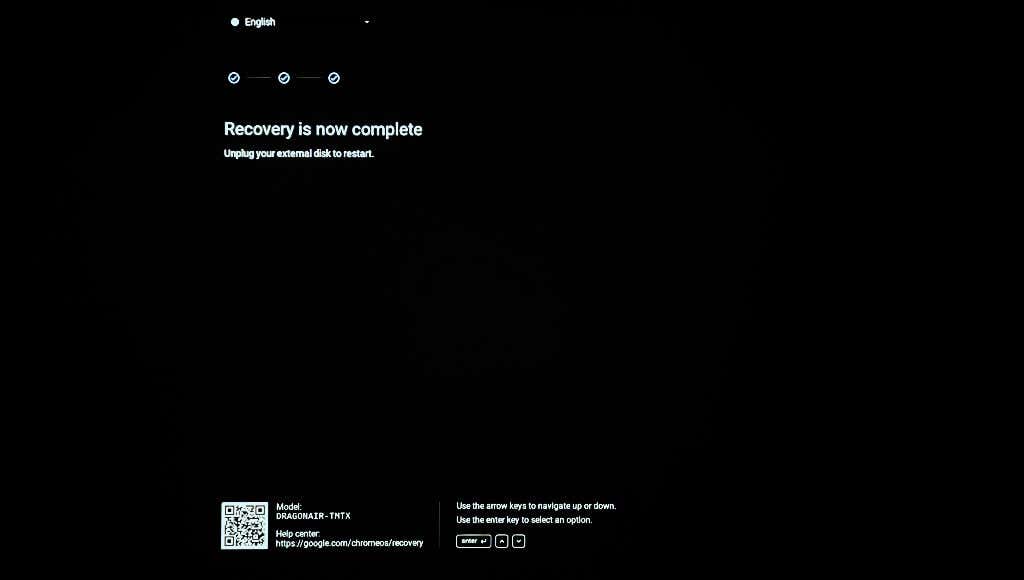 等待您的 Chromebook 啟動並按照屏幕上的說明設置您的設備。登錄您的 Google 帳戶,設置 PIN、鍵盤語言等。選擇開始使用您的 Chromebook。
等待您的 Chromebook 啟動並按照屏幕上的說明設置您的設備。登錄您的 Google 帳戶,設置 PIN、鍵盤語言等。選擇開始使用您的 Chromebook。 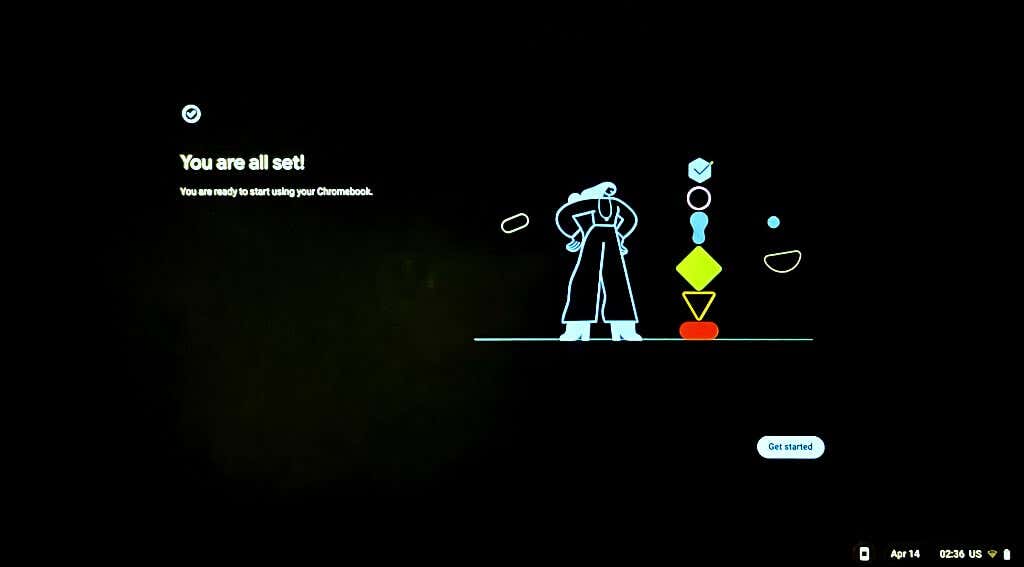
重新使用您的恢復驅動器
您不能在包含 Chromebook 恢復介質的 USB 閃存驅動器或 SD 卡上使用或存儲文件。您必須擦除恢復媒體才能將 USB 閃存驅動器或 SD 卡用作常規存儲設備。將存儲設備連接到您的計算機並按照以下步驟操作。
打開 Chrome,選擇地址欄旁邊的擴展程序圖標,然後選擇 Chromebook 恢復實用程序。 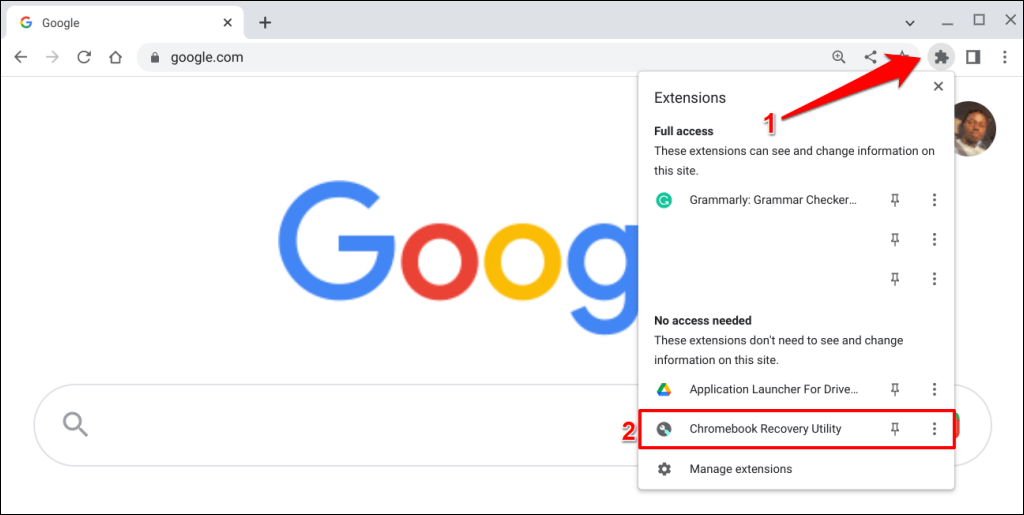 選擇 Chromebook Recovery Utility 應用程序右上角的齒輪圖標。
選擇 Chromebook Recovery Utility 應用程序右上角的齒輪圖標。 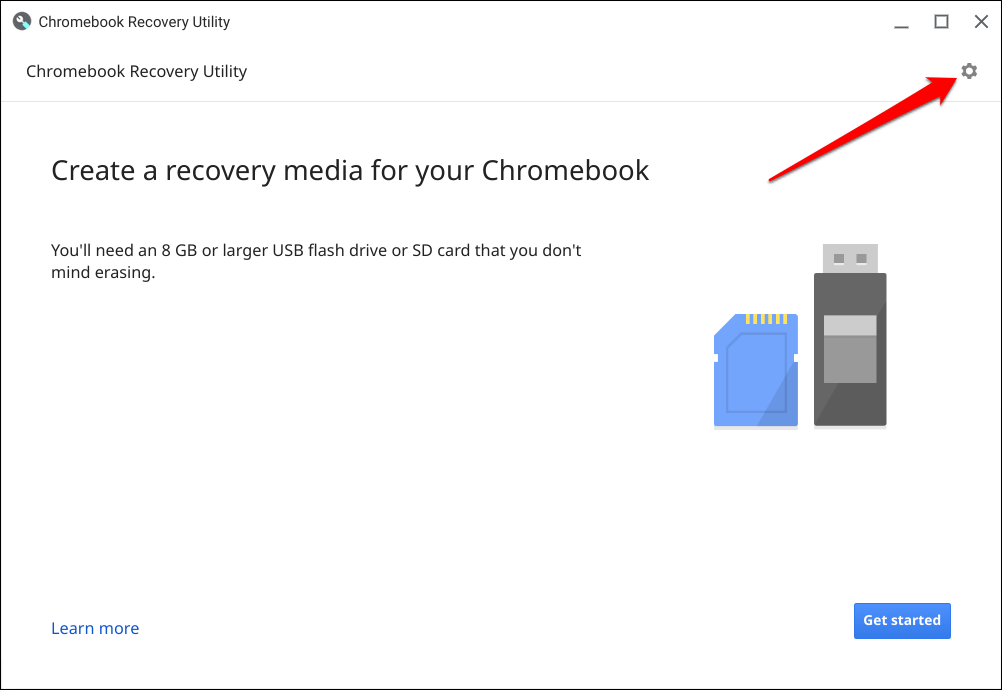 選擇擦除恢復媒體。
選擇擦除恢復媒體。 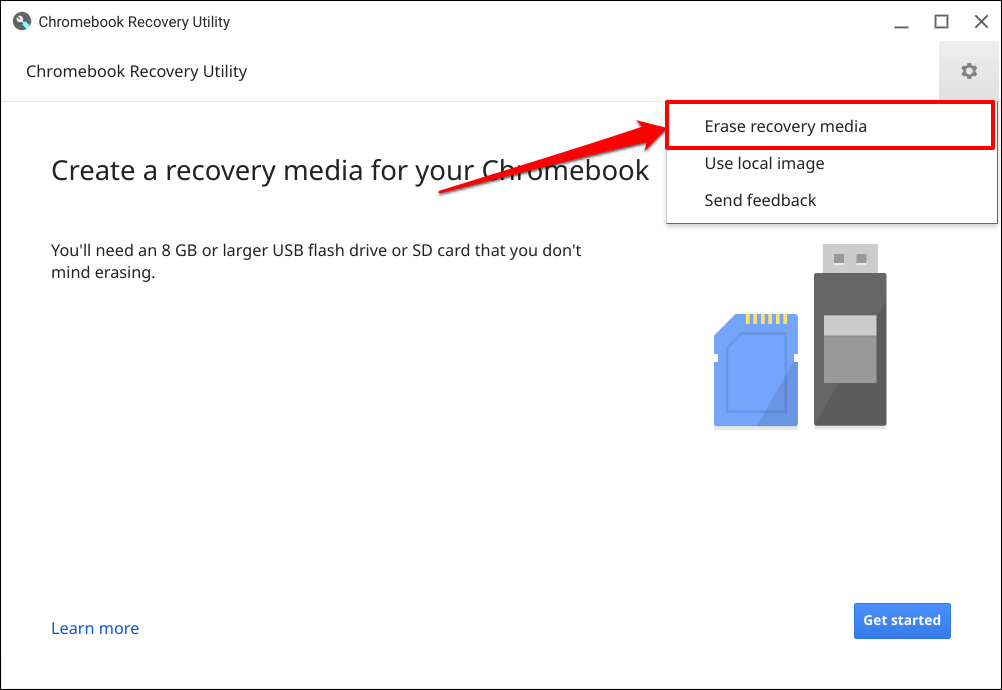 在下拉菜單中選擇您的恢復 USB 驅動器或 SD 卡,然後選擇繼續。
在下拉菜單中選擇您的恢復 USB 驅動器或 SD 卡,然後選擇繼續。 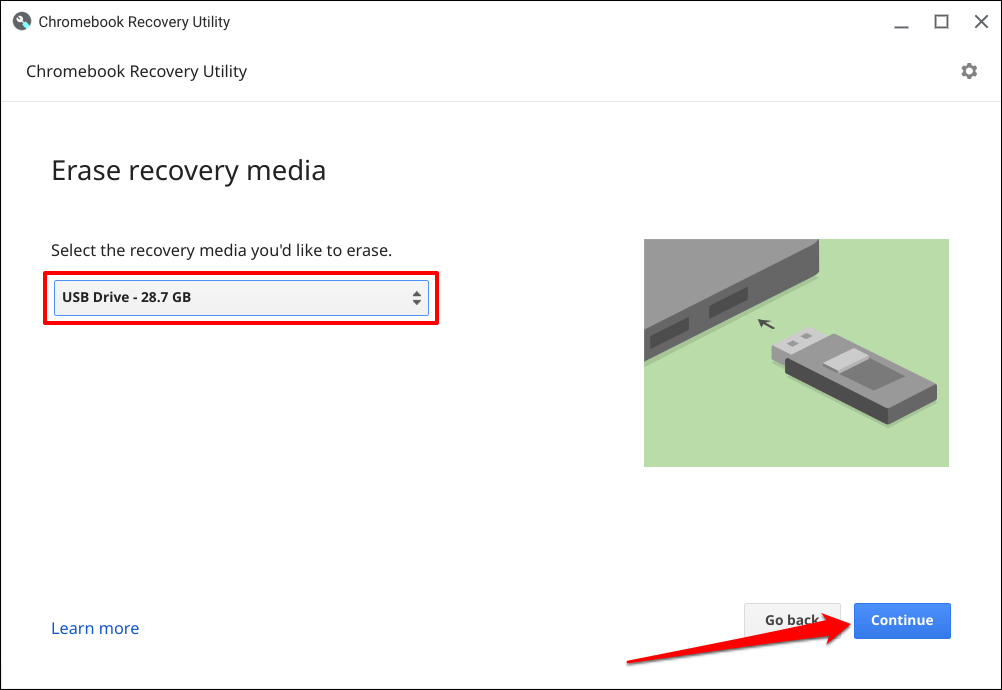 選擇立即擦除按鈕繼續。
選擇立即擦除按鈕繼續。 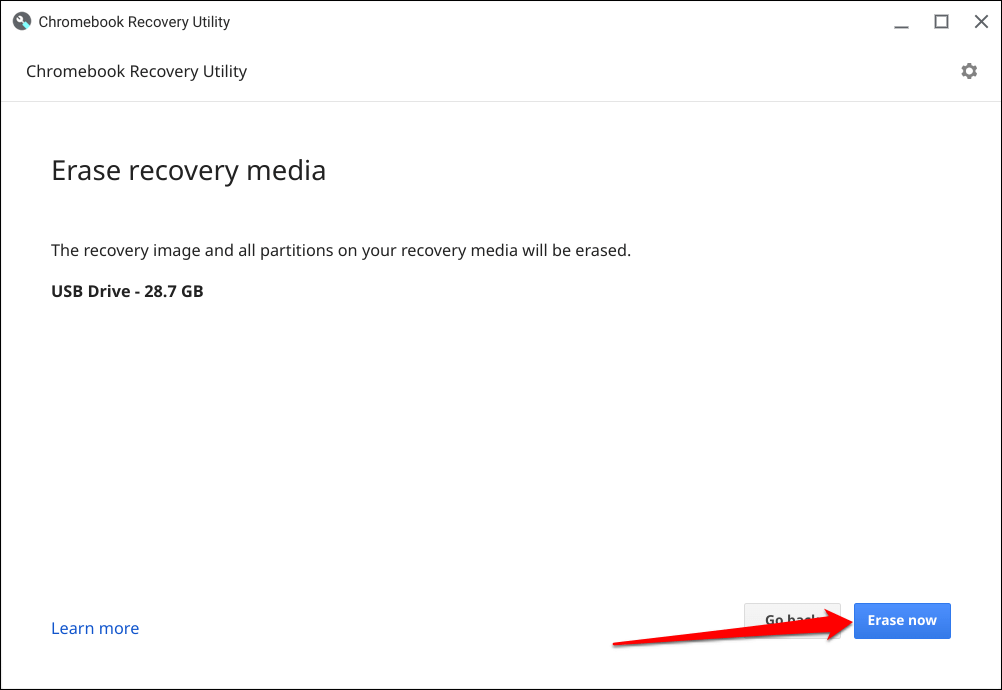 當 Chromebook 恢復實用程序顯示“您的恢復媒體已被刪除”時,選擇完成。成功消息。
當 Chromebook 恢復實用程序顯示“您的恢復媒體已被刪除”時,選擇完成。成功消息。 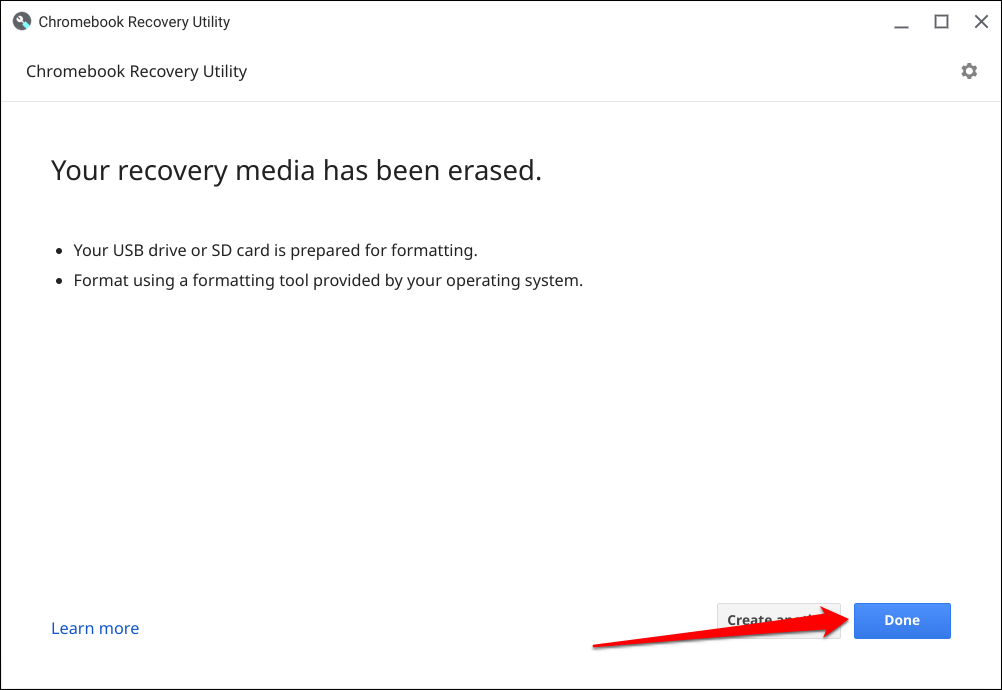 最後一步是格式化存儲設備。彈出存儲設備並將其重新插入您的 Chromebook。接下來,打開 Chromebook 的文件應用程序,右鍵單擊邊欄上的存儲設備,然後選擇格式化設備。
最後一步是格式化存儲設備。彈出存儲設備並將其重新插入您的 Chromebook。接下來,打開 Chromebook 的文件應用程序,右鍵單擊邊欄上的存儲設備,然後選擇格式化設備。 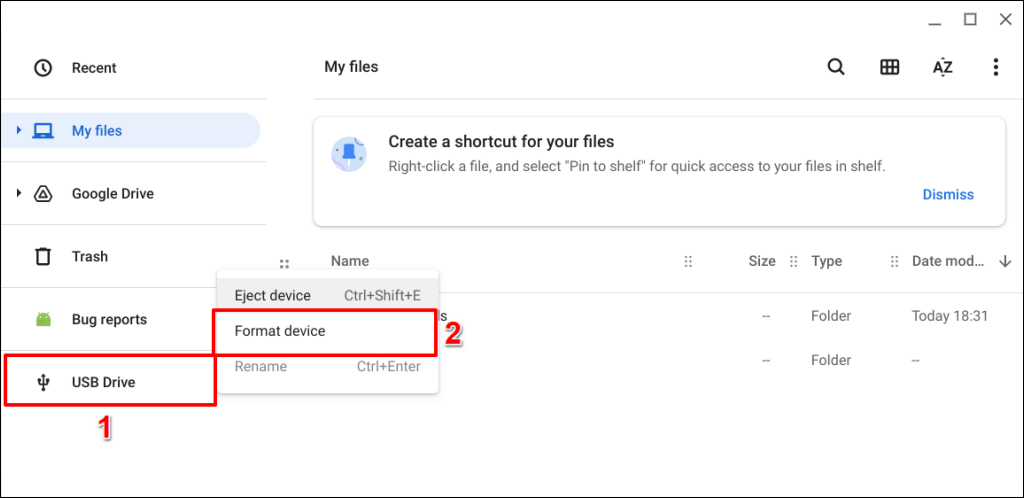
輕鬆恢復 ChromeOS
請聯繫您的管理員以恢復工作或學校的 Chromebook。如果您的 Chromebook 在恢復過程中顯示“發生意外錯誤”消息,請擦除/格式化存儲設備並重試。谷歌還建議嘗試使用不同的 USB 閃存或 SD 卡,因為某些存儲設備無法很好地進行恢復。如果問題仍然存在,請聯繫您的 Chromebook 製造商。


